Zaštita snimaka
- Zaštita jedne slike
- Određivanje raspona snimaka koje želite zaštititi
- Zaštita svih snimaka u mapi ili na kartici
Važne snimke možete zaštititi od slučajnog brisanja.
Zaštita jedne slike
-
Odaberite [
: Protect images /
: Zaštita snimaka].
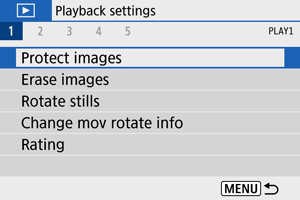
-
Odaberite [Select images / Odabir snimaka].

-
Odaberite snimku.
- Tipkama
odaberite snimku koju želite zaštititi.
- Tipkama
-
Zaštitite snimku.
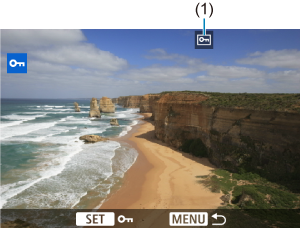
- Pritisnite tipku
kako biste zaštitili odabranu snimku, nakon čega će se na vrhu zaslona pojaviti ikona
(1).
- Za otkazivanje zaštite i brisanje ikone
pritisnite ponovno tipku
.
- Za zaštitu sljedeće snimke, ponovite korake 3 i 4.
- Pritisnite tipku
Određivanje raspona snimaka koje želite zaštititi
Dok gledate snimke u indeksnom prikazu, možete podesiti prvu i posljednju sliku za raspon kako biste zaštitili sve odabrane snimke odjednom.
-
Odaberite [Select range / Odabir raspona].
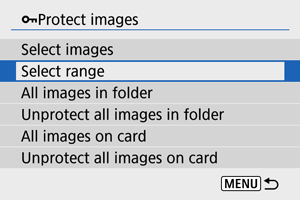
- Odaberite [Select range / Odabir raspona] u [
: Protect images /
: Zaštita snimaka].
- Odaberite [Select range / Odabir raspona] u [
-
Odredite raspon snimaka.
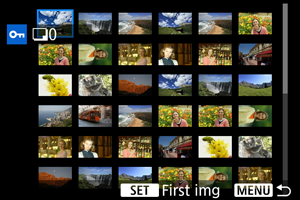
- Odaberite prvu snimku (početna točka).
- Zatim odaberite posljednju snimku (završna točka). Snimke u odabranom rasponu bit će zaštićene i pojavit će se ikona
.
- Za odabir sljedeće snimke za zaštitu ponovite korak 2.
Zaštita svih snimaka u mapi ili na kartici
Možete odjednom zaštititi sve snimke u mapi ili na kartici.
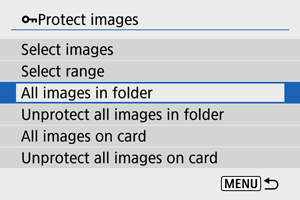
- Kad odaberete [All images in folder / Sve snimke iz mape] ili [All images on card / Sve snimke s kartice.] u [
: Protect images /
: Zaštita snimaka], zaštitit će se sve snimke iz mape ili s kartice.
- Za isključivanje zaštite odaberite [Unprotect all images in folder / Uklanjanje zaštite svih snimaka u mapi] ili [Unprotect all images on card / Uklanjanje zaštite svih snimaka na kartici].
-
Ako su podešeni kriteriji pretrage sa [
: Set image search conditions /
: Podešavanje kriterija za pretraživanje snimaka] (), prikaz će se promijeniti u [All found images / Sve pronađene snimke] i [Unprotect all found / Uklanjanje zaštite svih pronađenih snimaka].
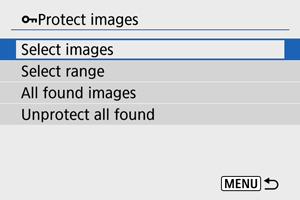
- Odaberete li [All found images / Sve pronađene snimke], sve snimke filtrirane prema kriterijima bit će zaštićene.
- Odaberete li [Unprotect all found / Uklanjanje zaštite svih pronađenih snimaka], zaštita za sve filtrirane snimke bit će isključena.